Laptop Samsung no me deja entrar a la Bios
Resuelto/Cerrado
union2014
Mensajes enviados
1
Fecha de inscripción
jueves, 13 de marzo de 2014
Estatus
Miembro
Última intervención
jueves, 13 de marzo de 2014
-
Modificado el 18 sep 2020 a las 19:53
José Bautista Mensajes enviados 986 Fecha de inscripción jueves, 1 de septiembre de 2016 Estatus Administrador Última intervención martes, 29 de marzo de 2022 - 5 jun 2020 a las 17:16
José Bautista Mensajes enviados 986 Fecha de inscripción jueves, 1 de septiembre de 2016 Estatus Administrador Última intervención martes, 29 de marzo de 2022 - 5 jun 2020 a las 17:16
Consulta también:
- Entrar a la bios samsung
- Entrar a bios samsung - Mejores respuestas
- Bios samsung - Mejores respuestas
- Como entrar a la bios - Guide
- Pc no da imagen ni bios ✓ - Foro procesador
- Formatear windows 7 desde bios - Guide
- Flashear bios - Guide
- No puedo acceder a la BIOS Notebook Samsung NP300E5C - Foro BIOS
8 respuestas

carlosjopa
Mensajes enviados
1
Fecha de inscripción
viernes, 2 de septiembre de 2016
Estatus
Miembro
Última intervención
viernes, 2 de septiembre de 2016
98
2 sep 2016 a las 22:42
2 sep 2016 a las 22:42
Notebook Samsung y Windows 8 SOLUCION!
Saludos a todos, este es mi primer post. Soy tencico reparador de pc desde hace 15 años y me he encontrado con cientos de problemas, algunos de ellos bastantes dificiles y algunos realmente misteriosos. En este caso el problema viene con la notebook de un cliente. Una Samsung NP300E5E que trae Windows 8.
El deseo es poder ayudar a otros que pasen por este problema (ademas si bien en encontrado mucha informacion en internet, está toda separada, asi que ahora les doy el paso a paso desde el inicio hasta el final), debido a que Microsoft y Samsung se han encargado de hacer un producto que le impide a los usuarios elegir . Por que digo esto? A continuacion se los explico.
El problema comienza cuando al enceder el equipo aparece la famosa y terrible pantalla azul de la muerte de Windows, aparece un mensaje diciendo que hay un problema y que tiene que reiniciarse, pero... comienza a hacer un loop, vuelve a aparecer la pantalla azul y vuelve a reiniciarse y asi sucesivamente. Y si entramos a las opciones de recuperacion va a reinstalarse todo el sistema operativo (unos 45 a 50 min), pero no dura por mucho tiempo... al querer reiniciar o desinstalar un programa vuelve el pantallazo azul.
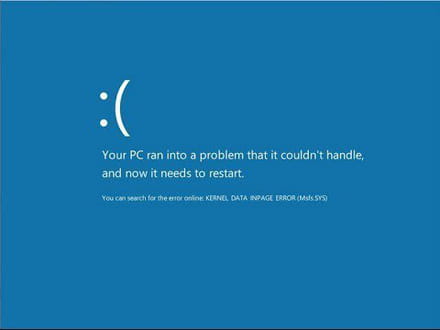
Notebook Samsung y Windows 8 SOLUCION!
Lo que cualquier haria es intentar ingresar al BIOS, bootear desde el dvd de Windows 8 y hacer una reparacion, o entrar en las opciones de recuperacion... y aqui viene lo divertido. No importa que tecla apretemos, cuan rapido apretemos o cuan repetidamente apretemos, NUNCA entramos al BIOS. NUNCA! y por que? por que Samsung ideo un sistema maravilloso llamado Secure boot, donde solo va a iniciar con el sistema que ellos implementaron.
Ahora bien, quiere decir que nunca vamos a poder acceder al BIOS? No. Podemos acceder, pero es un poco complejo. Alla vamos: Primero hay que sacar la tapa donde esta el disco rigido y sacar el disco de la notebook. Enciendan la note y pongan un dvd de Windows 8. Al querer bootear y no encontrar el disco rigido iniciara la instalacion de Windows. Si les pide apretar alguna tecla para inciar desde el dvd lo hacen.
Una vez que se inicia el instalador de Windows, tienen que entrar en la opcion "reparar equipo" como se muestra en la imagen
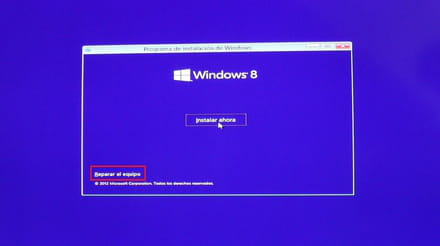
solucion
Una vez que entramos en esta opcion nos aparecera una pantalla donde tenemos que poner "opciones avanzadas"
pantalla azul
Ahora tendremos varias opciones y elegimos "UEFI Settings" (o como les aparezca segun el idioma. la idea es entrar al BIOS UEFI) Cuando elegimos esa opcion nos dira que hay que reiniciar la pc y le ponemos que si y se reiniciara automaticamente permitiendonos entrar al BIOS (Por fin!!!)
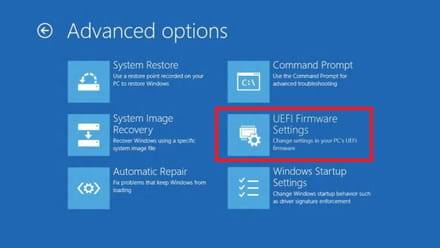
windows 8
Una vez que accedemos al BIOS tenemos que ir a la seccion de booteo y desactivar el Secure boot, solamente desactiven esa opcion. Luego nos aparecer otra opcion: como queremos que inicie el BIOS (UEFI, CMOS y UEFI+CMOS) Aqui hay dos caminos, si quiere volver a instalar Windows 8 pueden dejar el UEFI pero si quieren instalar Windows 7 tienen que poner CMOS, de otra forma no booteara el dvd de Windows 7. Yo recomiendo, en mi experiencia personal que vayan por el WIndows 7, pero esta en la desicion de cada uno de ustedes.
Luego tienen que poner el orden de booteo, obviamente la lectora de dvd primero y el disco rigido segundo y luego el resto. Si encuentran alguna opcion que diga "setup" o "windows" ponganlo a lo ultimo. Guardan todos los cambios y salen del BIOS.
Ahora viene el tema del disco rigido. No lo podemos conectar a la notebook por que extrañamente al hacerlo, va a ignorar toda la configuracion del BIOS y va a volver a iniciar el sistema operativo y va a volver a tirar el pantallazo azul. Asi que mi recomendacion es colocarlo en otra pc, ingresar con HIRENS BOOT CD, salvar todos los datos y borrar las particiones y formatear. Un punto a tener en cuenta, cuando inicie el Mini XP del hirens no pude borrar las particiones, asi que tuve que iniciar con los programas en DOS y utilizar la herramienta GPARTED Partition Utilities, ahi si pude borrar las particiones, cree dos particiones y formatee en ntfs.
Una vez que tenemos el disco sin absolutamente nada conectamos el disco a la notebook y ponemos el dvd del Windows que queremos instalar, en mi caso Windows 7. Al querer instalar puede pasar dos cosas: 1) se empieza a instalar todo sin problemas o 2) Nos dice que no se puede instalar en el disco seleccionado por que tiene el formato GPT. Aqui viene el segundo problema. Para resolver esto tenemos que hacer lo siguiente, en esta pantalla tenemos que apretar SHIFT+F10
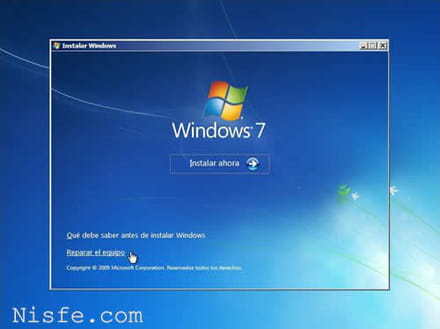
uefi
Nos aparecer el CMD y tenemos que tipear diskpart y enter. Luego sigan las instrucciones de esta imagen
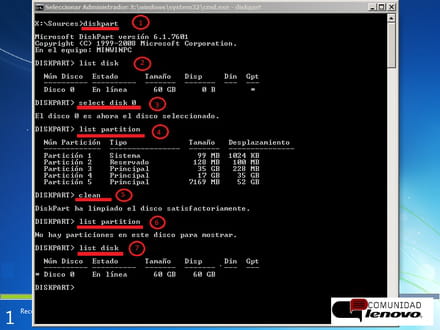
notebook samsung
Luego de eso volvemos a hacer todo el procedimiento de instalar Windows y listo. Un detalle a tener en cuenta es que este ultimo procedimiento nos deja una sola particion, asi que a la hora de instalar el sistema podemos elegir o dejarlo asi o volver a crear dos particiones.
Luego de la instalacion de Windows ya podemos instalar los programas y todo lo demas sin ningun problema. Aca es donde constatamos que el error era del sistema operativo, por que el hardware funciona sin ningun problema, ni el disco rigido ni las memorias ni ninguna otra parte estaba causando el pantallazo azul.
Un utlimo detalle son los drivers. En mi caso, al entrar en la pagina de Samsung, al buscar el modelo de la notebook me lleve la sorpresa de que no existe... Pero investigando encontre que en estos casos sirven los drivers del modelo anterior, en mi caso es un NP300E5E y la que habia en Samsung era NP300E5C como modelo anterior. Solo dos drivers no pude instalar de la pagina. Uno es el de la placa de video. Para eso tuve que ir a la pagina de Intel y bajar un programa que reconoce la placa y baja el driver correcto. Y otro fue el de la placa de red, que en mi caso es de Realtek y fui a la pagina y lo baje de alli.
Si bien ustedes pueden pensar que no es tan complicada la solucion, esto es despues de probar, de investigar y de horas y horas de estar frente a la notebook. Lo que saco de conclusion es que Microsoft no quiere que tengamos la posibilidad de cambiar, de elegir, de decidir. Y Samsung le dio una gran mano con su secure boot. Muchos terminan yendo al servicio tecnico de Samsung y gastando mas de 1000 pesos para poder volver a utilizar su pc, y vaya saber por cuanto tiempo. Hay mucha gente con este mismo problema y, por extraño que parezca, con las notebook de Samsung y Windows 8, justo despues de vencerse la garantia. No digo que el producto sea malo, pero las ideas que quieren llevar a cabo, limitando nuestras opciones, si es algo malo.
Saludos .. sonríe q la vida es una.. :)
Saludos a todos, este es mi primer post. Soy tencico reparador de pc desde hace 15 años y me he encontrado con cientos de problemas, algunos de ellos bastantes dificiles y algunos realmente misteriosos. En este caso el problema viene con la notebook de un cliente. Una Samsung NP300E5E que trae Windows 8.
El deseo es poder ayudar a otros que pasen por este problema (ademas si bien en encontrado mucha informacion en internet, está toda separada, asi que ahora les doy el paso a paso desde el inicio hasta el final), debido a que Microsoft y Samsung se han encargado de hacer un producto que le impide a los usuarios elegir . Por que digo esto? A continuacion se los explico.
El problema comienza cuando al enceder el equipo aparece la famosa y terrible pantalla azul de la muerte de Windows, aparece un mensaje diciendo que hay un problema y que tiene que reiniciarse, pero... comienza a hacer un loop, vuelve a aparecer la pantalla azul y vuelve a reiniciarse y asi sucesivamente. Y si entramos a las opciones de recuperacion va a reinstalarse todo el sistema operativo (unos 45 a 50 min), pero no dura por mucho tiempo... al querer reiniciar o desinstalar un programa vuelve el pantallazo azul.
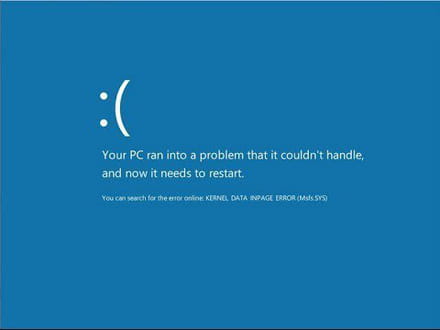
Notebook Samsung y Windows 8 SOLUCION!
Lo que cualquier haria es intentar ingresar al BIOS, bootear desde el dvd de Windows 8 y hacer una reparacion, o entrar en las opciones de recuperacion... y aqui viene lo divertido. No importa que tecla apretemos, cuan rapido apretemos o cuan repetidamente apretemos, NUNCA entramos al BIOS. NUNCA! y por que? por que Samsung ideo un sistema maravilloso llamado Secure boot, donde solo va a iniciar con el sistema que ellos implementaron.
Ahora bien, quiere decir que nunca vamos a poder acceder al BIOS? No. Podemos acceder, pero es un poco complejo. Alla vamos: Primero hay que sacar la tapa donde esta el disco rigido y sacar el disco de la notebook. Enciendan la note y pongan un dvd de Windows 8. Al querer bootear y no encontrar el disco rigido iniciara la instalacion de Windows. Si les pide apretar alguna tecla para inciar desde el dvd lo hacen.
Una vez que se inicia el instalador de Windows, tienen que entrar en la opcion "reparar equipo" como se muestra en la imagen
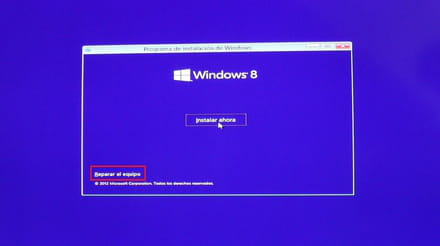
solucion
Una vez que entramos en esta opcion nos aparecera una pantalla donde tenemos que poner "opciones avanzadas"

pantalla azul
Ahora tendremos varias opciones y elegimos "UEFI Settings" (o como les aparezca segun el idioma. la idea es entrar al BIOS UEFI) Cuando elegimos esa opcion nos dira que hay que reiniciar la pc y le ponemos que si y se reiniciara automaticamente permitiendonos entrar al BIOS (Por fin!!!)
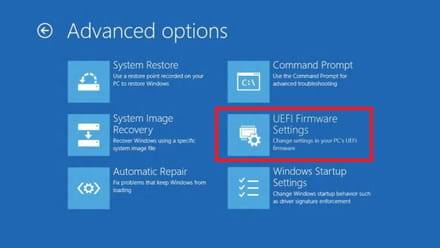
windows 8
Una vez que accedemos al BIOS tenemos que ir a la seccion de booteo y desactivar el Secure boot, solamente desactiven esa opcion. Luego nos aparecer otra opcion: como queremos que inicie el BIOS (UEFI, CMOS y UEFI+CMOS) Aqui hay dos caminos, si quiere volver a instalar Windows 8 pueden dejar el UEFI pero si quieren instalar Windows 7 tienen que poner CMOS, de otra forma no booteara el dvd de Windows 7. Yo recomiendo, en mi experiencia personal que vayan por el WIndows 7, pero esta en la desicion de cada uno de ustedes.
Luego tienen que poner el orden de booteo, obviamente la lectora de dvd primero y el disco rigido segundo y luego el resto. Si encuentran alguna opcion que diga "setup" o "windows" ponganlo a lo ultimo. Guardan todos los cambios y salen del BIOS.
Ahora viene el tema del disco rigido. No lo podemos conectar a la notebook por que extrañamente al hacerlo, va a ignorar toda la configuracion del BIOS y va a volver a iniciar el sistema operativo y va a volver a tirar el pantallazo azul. Asi que mi recomendacion es colocarlo en otra pc, ingresar con HIRENS BOOT CD, salvar todos los datos y borrar las particiones y formatear. Un punto a tener en cuenta, cuando inicie el Mini XP del hirens no pude borrar las particiones, asi que tuve que iniciar con los programas en DOS y utilizar la herramienta GPARTED Partition Utilities, ahi si pude borrar las particiones, cree dos particiones y formatee en ntfs.
Una vez que tenemos el disco sin absolutamente nada conectamos el disco a la notebook y ponemos el dvd del Windows que queremos instalar, en mi caso Windows 7. Al querer instalar puede pasar dos cosas: 1) se empieza a instalar todo sin problemas o 2) Nos dice que no se puede instalar en el disco seleccionado por que tiene el formato GPT. Aqui viene el segundo problema. Para resolver esto tenemos que hacer lo siguiente, en esta pantalla tenemos que apretar SHIFT+F10
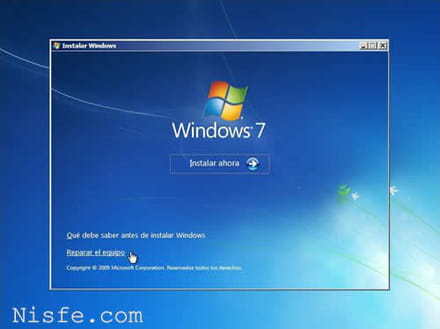
uefi
Nos aparecer el CMD y tenemos que tipear diskpart y enter. Luego sigan las instrucciones de esta imagen
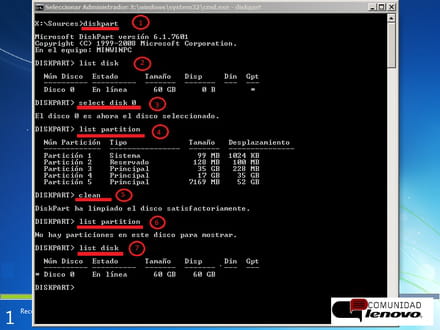
notebook samsung
Luego de eso volvemos a hacer todo el procedimiento de instalar Windows y listo. Un detalle a tener en cuenta es que este ultimo procedimiento nos deja una sola particion, asi que a la hora de instalar el sistema podemos elegir o dejarlo asi o volver a crear dos particiones.
Luego de la instalacion de Windows ya podemos instalar los programas y todo lo demas sin ningun problema. Aca es donde constatamos que el error era del sistema operativo, por que el hardware funciona sin ningun problema, ni el disco rigido ni las memorias ni ninguna otra parte estaba causando el pantallazo azul.
Un utlimo detalle son los drivers. En mi caso, al entrar en la pagina de Samsung, al buscar el modelo de la notebook me lleve la sorpresa de que no existe... Pero investigando encontre que en estos casos sirven los drivers del modelo anterior, en mi caso es un NP300E5E y la que habia en Samsung era NP300E5C como modelo anterior. Solo dos drivers no pude instalar de la pagina. Uno es el de la placa de video. Para eso tuve que ir a la pagina de Intel y bajar un programa que reconoce la placa y baja el driver correcto. Y otro fue el de la placa de red, que en mi caso es de Realtek y fui a la pagina y lo baje de alli.
Si bien ustedes pueden pensar que no es tan complicada la solucion, esto es despues de probar, de investigar y de horas y horas de estar frente a la notebook. Lo que saco de conclusion es que Microsoft no quiere que tengamos la posibilidad de cambiar, de elegir, de decidir. Y Samsung le dio una gran mano con su secure boot. Muchos terminan yendo al servicio tecnico de Samsung y gastando mas de 1000 pesos para poder volver a utilizar su pc, y vaya saber por cuanto tiempo. Hay mucha gente con este mismo problema y, por extraño que parezca, con las notebook de Samsung y Windows 8, justo despues de vencerse la garantia. No digo que el producto sea malo, pero las ideas que quieren llevar a cabo, limitando nuestras opciones, si es algo malo.
Saludos .. sonríe q la vida es una.. :)




23 jun 2017 a las 00:20
25 jul 2017 a las 06:41